Windows 10 ha due app della riga di comando; PowerShell e prompt dei comandi. Ha anche una nuova app Terminal che puoi provare. L’app Terminal è fantastica se utilizzi più strumenti da riga di comando. Se non hai voglia di usare Terminal perché è ancora in Beta, ma hai bisogno di una shell Linux, puoi installare Linux su Windows 10. Sarai sorpreso di vedere quanto bene la shell Linux è integrata con Windows 10. Ecco come puoi aprire una shell Linux direttamente in una cartella.
Apri la shell di Linux nella cartella
Innanzitutto, assicurati di avere Ubuntu / Linux installato sul tuo sistema Windows 10. È necessario che la funzionalità Linux sia abilitata e non un’installazione Linux con dual-boot sul sistema.
Questo è davvero tutto ciò di cui hai bisogno. Apri Esplora file e vai alla cartella in cui desideri aprire una shell Linux. Tieni premuto il tasto Maiusc e fai clic con il pulsante destro del mouse in un’area vuota. Vedrai un’opzione “Apri la shell Linux qui”. Cliccalo.

Una finestra del terminale Linux si aprirà nella posizione della cartella. La barra del titolo ti mostrerà il percorso della cartella e lo vedrai anche nella finestra Terminale.
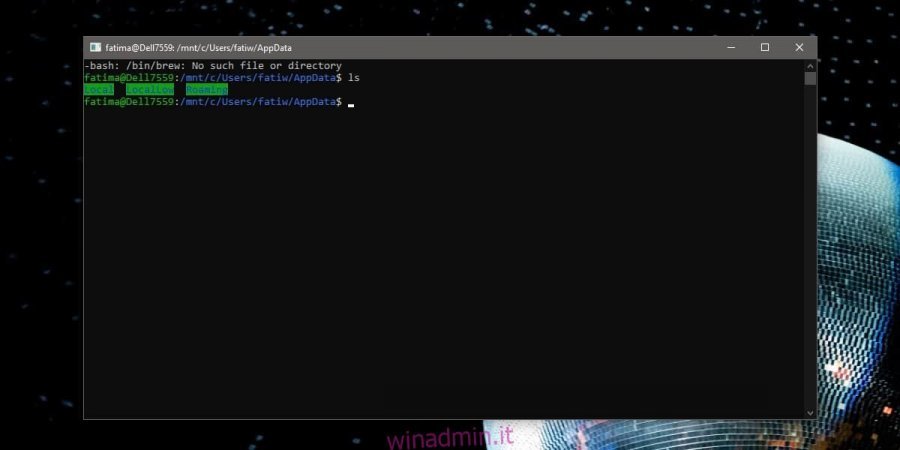
Spostarsi tra le directory nell’app del terminale Linux non è difficile e se ti piace usare il terminale su una GUI, non ci penserai molto. Detto questo, è comunque molto utile avere questa opzione. Se non altro, è più veloce che digitare un percorso o addirittura incollarlo.
Windows 10 ha i suoi problemi, molti dei quali sono vecchi e ancora irrisolti, ma Microsoft sembra essersi impegnata ad aggiungere Linux al proprio sistema operativo. Queste piccole cose ne sono una testimonianza. Windows 10 non ha più l’opzione “Apri prompt dei comandi” in questo menu contestuale, ma ha un’opzione per aprire una shell Linux.
Non è chiaro in quale versione di Windows 10 sia stata aggiunta, ma era sicuramente presente nel 1903, ovvero l’aggiornamento di Windows 10 di maggio 2019. Il sottosistema Windows per Linux è un’app e come qualsiasi altra app può essere eseguita con diritti di amministratore. A tal fine, non è possibile aprire una shell Linux con diritti di amministratore dal menu contestuale. Si apre con i normali diritti utente e questo è sicuramente il lato negativo. È anche il motivo per cui gli utenti potrebbero preferire utilizzare semplicemente la shell per passare a una directory diversa.
Potresti prendere in considerazione l’utilizzo della nuova app Terminal. Potrebbe essere in beta ma è ancora abbastanza buono e ti piacerà l’interfaccia a schede se devi lavorare in più directory.
